
win7是我们现在使用人数最多的一款操作系统,在使用过程中很多朋友会遇到这样那样的问题,如果遇到win7桌面图标不见了该怎么解决呢?针对这个问题,我给大家带来了解决方法,一起来看看吧
如何找回win7桌面图标呢?真是太奇怪了,进入win7系统的时候桌面光秃秃的,什么也没有,这是怎么回事呢?桌面图标跑到哪里去了呢?别找着急,接下来,小编就给大家介绍一下怎么找到win7桌面图标
方法一
1、右击桌面空白处,将鼠标放在查看上面

找回win7桌面图标图-1
2、勾选“显示桌面图标”

win7图-2
方法二
1、右击任务栏,选择任务管理器

win7图-3
2、打开任务管理器,点击左上角的文件,选择新建任务

win7图-4
3、在创建新任务窗口中输入:explorer.exe,点击确定
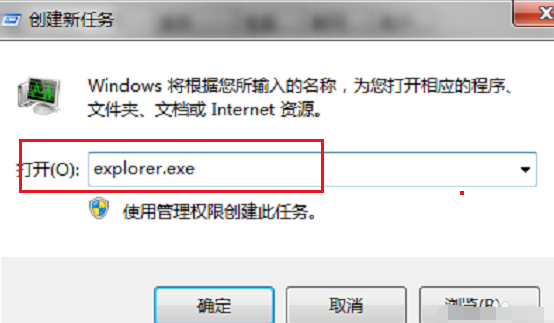
win7图-5
以上就是解决win7桌面图标不见了的解决方法了,是不是很简单呢?





